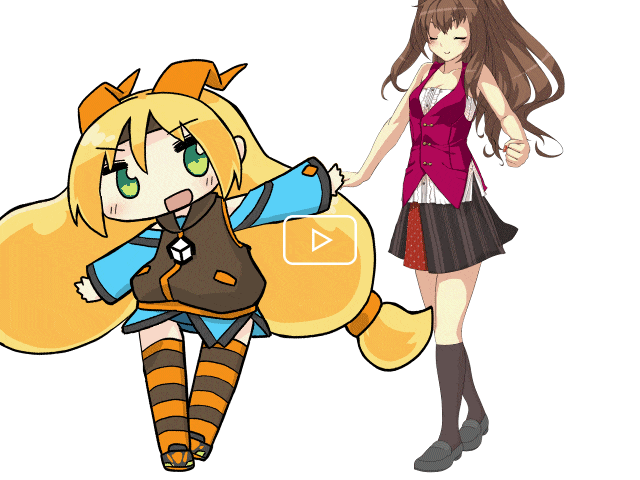今回は Live2D Cubism3 で足を動かすパラメータを編集して、歩行モーションを作成します。
デフォルメされたイラストの場合は、足の回転デフォーマを利用することで簡単に作成できます。
使用するイラスト
今回の作業で歩く動作を作成するイラストです。
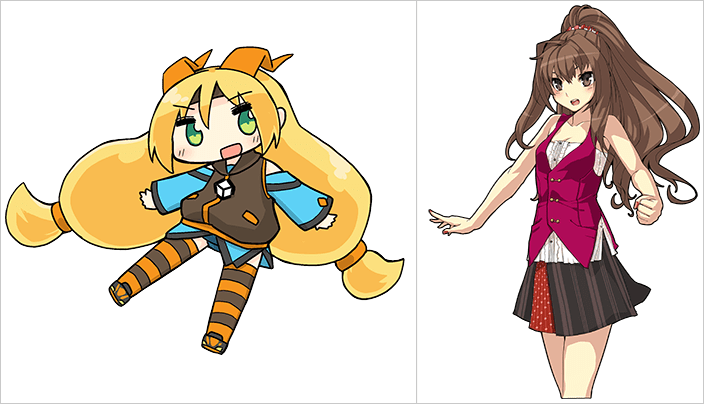
© Unity Technologies Japan/UCL
上記イラストには以前の記事で Live2D のテンプレートモデルを適用しています。
テンプレートを適用する手順についてはこちらで紹介しています。
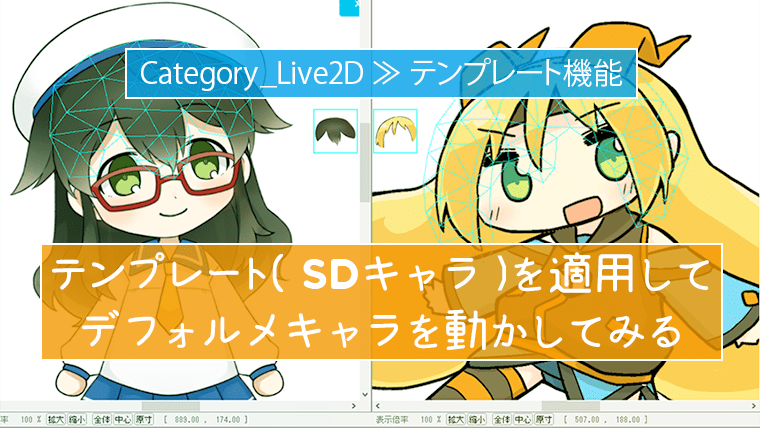
トコトコ歩くモーションの作成
回転デフォーマとテクスチャの描画順を設定することで、歩くモーションを作成していきます。
1. 利用する回転デフォーマ
Live2D のテンプレート「こはる(SDキャラクター)」を適用した時点で足に回転デフォーマが設定されるので、それを利用します。

2. 回転デフォーマの角度を指定する
「右足 角度」という名前で新しくパラメータを作成して、回転デフォーマでキーを設定しました。
下図サンプルではパラメータが -1.0 の時に250度、1.0 の時に190度としています。(デフォルト:235度)
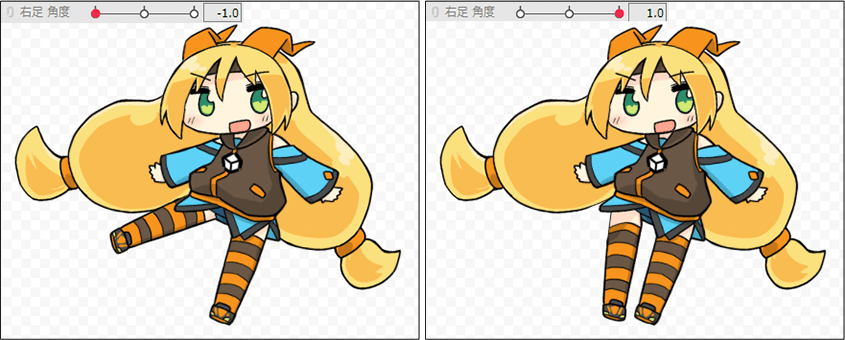
左足も同様にパラメータを作成します。
両足の角度を内側に変化させたときに、右足と左足が若干重なるぐらいの角度を目安としています。
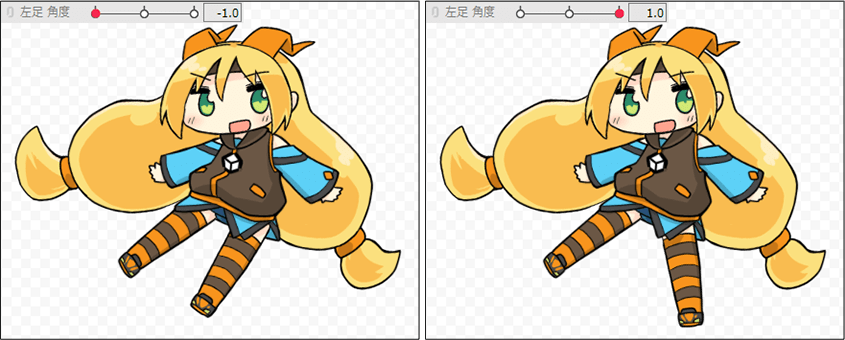
3. 描画順を変更する
足が交差した時用のパラメータを作成します。
今回作成する歩行モーションでは右足と左足を交互に前面に表示させたいので、描画順を変化させます。
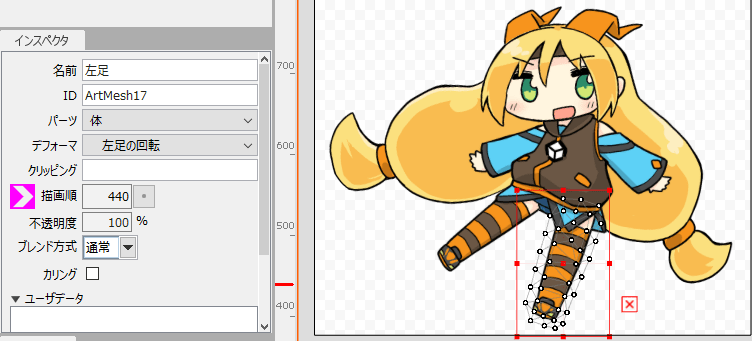
値が小さい場合:奥に表示される(重なる部分は見えなくなる)
値が大きい場合:手前に表示される
同じ値の場合 :パーツ欄で上に配置されているものが手前に表示される
「足 交差」という名前で新しくパラメータを作成して、手前に表示される足が切り替わるように描画順を設定しました。ついでに足の長さを若干調整しています。
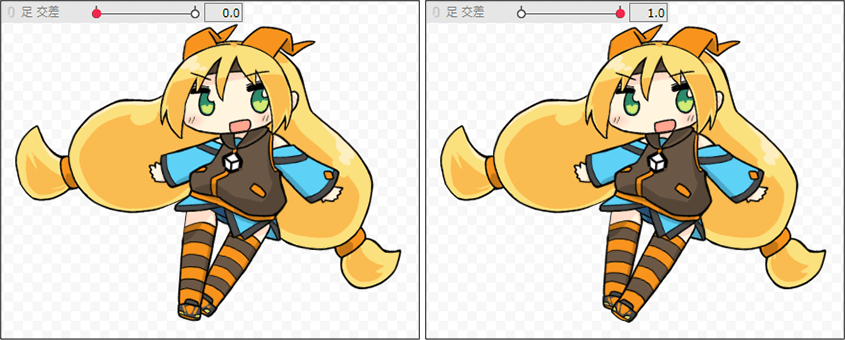
サンプルアニメーション
今回の作業で作成したトコトコ歩くモーションのサンプルです。
クリックでGIFアニメーションが再生されます
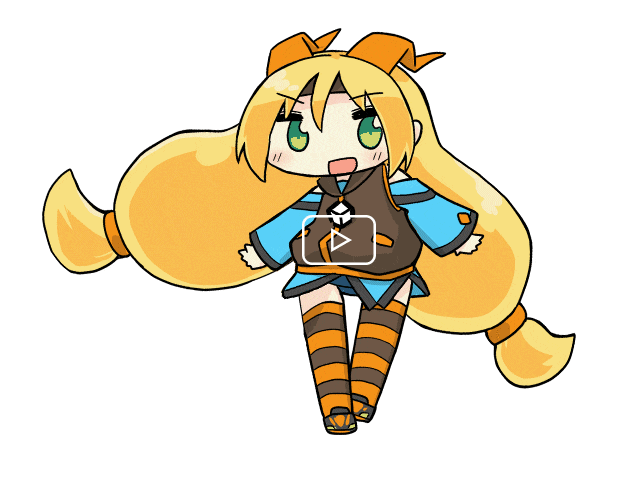
ex. 標準的な頭身のモデル
デフォルメされていないモデルでも同様に歩く動作を作ってみました。
サンプルでは足を膝上と膝下で二つに分けて動かしています。パラメータの調整が難しい. . .
クリックでGIFアニメーションが再生されます